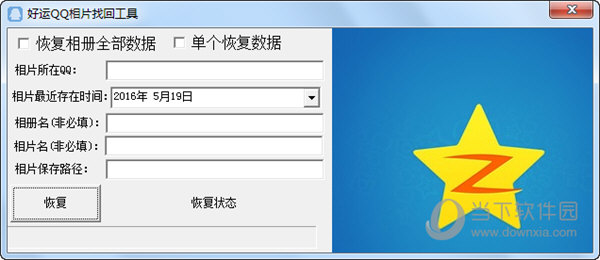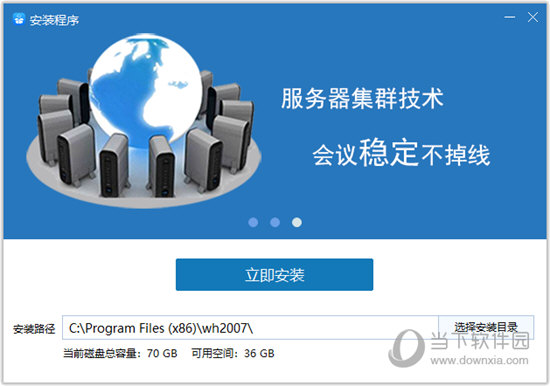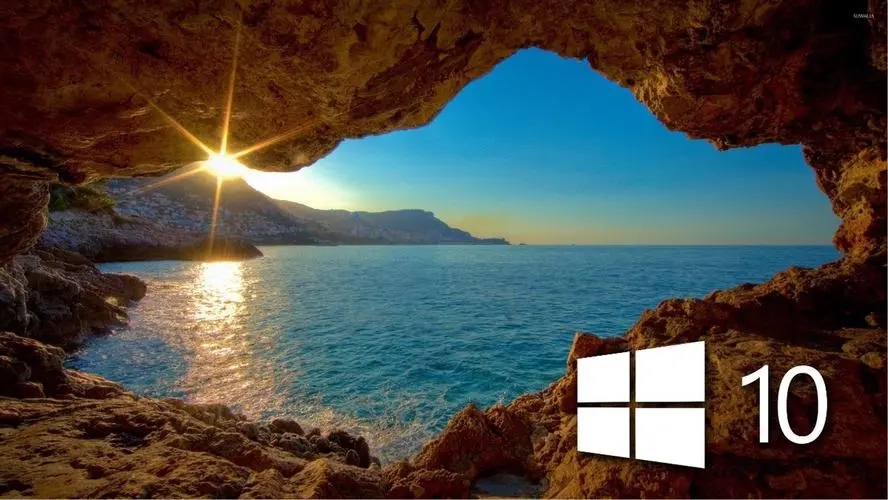diskgenius怎么用,小编告诉你怎么使用diskgenius分区下载
很多用户电脑出现问题以后就要重新安装系统,很多用户发现自己的电脑分区是非常不合理,那么就要重新进行分区,分区好了才能够进行U盘装机,那么这个时候我们应该怎么样进行分区呢?下面,知识兔小编给大家带来了使用diskgenius分区的图文。
Diskgenius是著名的分区工具,现在主流的系统维护光盘、U盘PE中都有Diskgenius的存在,分区一般是安装系统的第一步,除了一步一步的分区操作之外diskgenius还支持快速分区,下面,知识兔小编跟大家演示使用diskgenius分区的流程了。
怎么使用diskgenius分区
硬盘分区系统软件图解1
进入到Win8PE系统后,在桌面上双击打开DiskGenius分区工具
分区系统软件图解2
在分区工具的界面中,点击左侧的分区列表,选中需要进行调整的硬盘分区,然后知识兔点击上方菜单栏中的“分区--调整分区大小”
分区系统软件图解3
随后会弹出调整分区容量的界面,知识兔根据自己需求进行设置,设置好后还可以点击选择操作完成后的动作,最后点击“开始”
磁盘系统软件图解4
此时工具会弹出提示窗口,点击“是”即可
硬盘分区系统软件图解5
等待工具工作完成,最后点击“完成”
分区系统软件图解6
以上就是使用diskgenius分区的方法。
下载仅供下载体验和测试学习,不得商用和正当使用。
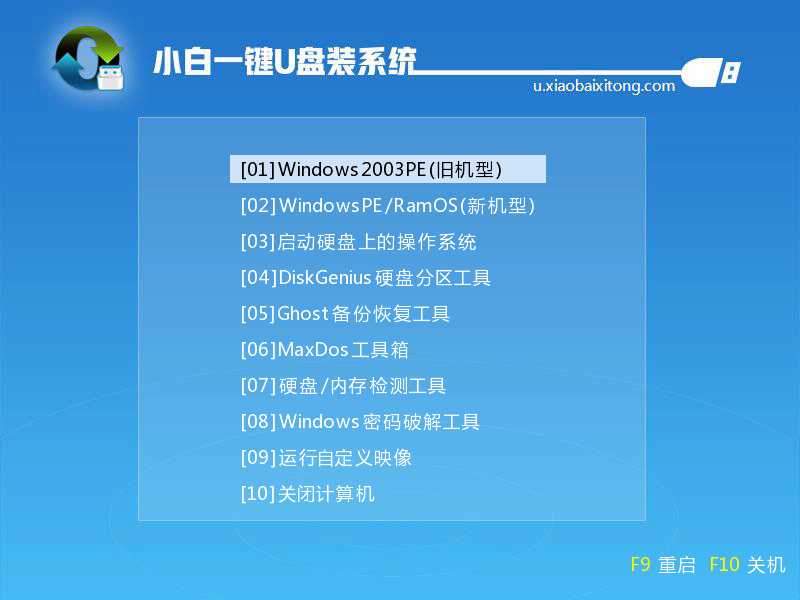
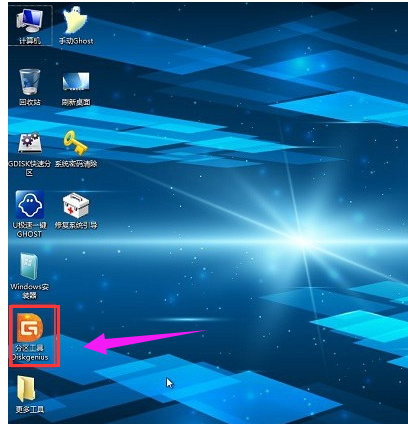
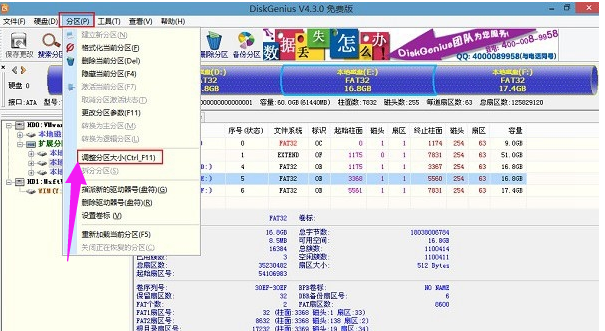
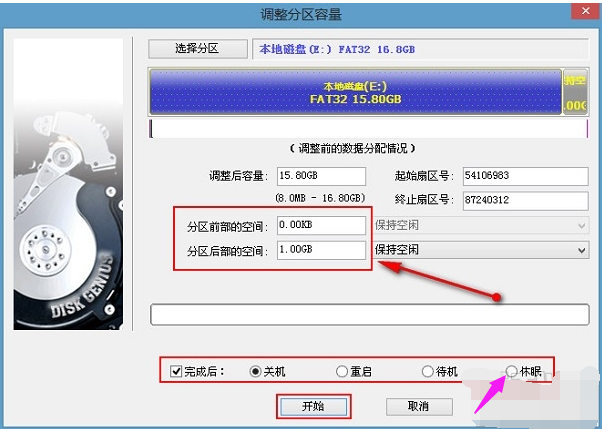
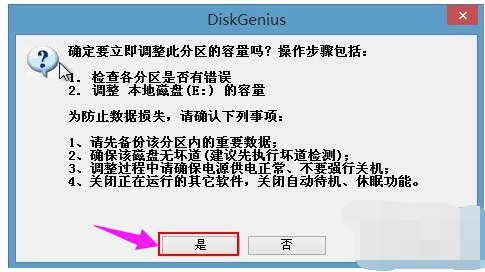
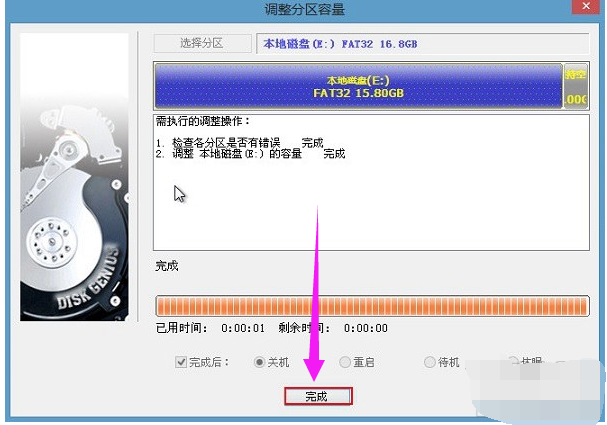

![PICS3D 2020破解版[免加密]_Crosslight PICS3D 2020(含破解补丁)](/d/p156/2-220420222641552.jpg)